Observação
O acesso a essa página exige autorização. Você pode tentar entrar ou alterar diretórios.
O acesso a essa página exige autorização. Você pode tentar alterar os diretórios.
O Microsoft 365 Arquivo segue um modelo pay as you go e é configurado através do Centro de administração do Microsoft 365.
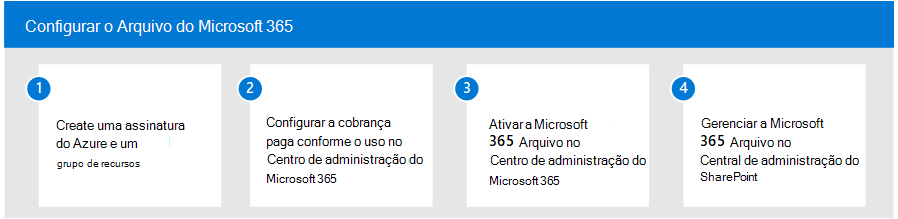
Para configurar o Microsoft 365 Arquivo, siga estes passos:
Crie uma subscrição e um grupo de recursos do Azure.
Configure a faturação pay as you go para Microsoft Syntex no Centro de administração do Microsoft 365.
Ative o Microsoft 365 Arquivo no Centro de administração do Microsoft 365.
Gerir o Microsoft 365 Arquivo no centro de administração do SharePoint.
Pré-requisitos
Licenciamento
Antes de poder utilizar o Microsoft 365 Arquivo, primeiro tem de associar a sua subscrição do Azure no Microsoft Syntex pay as you go. O Microsoft 365 Arquivo é faturado com base no número de gigabytes (GB) arquivados. Para obter mais informações sobre preços, veja Modelo de preços.
Para configurar a faturação pay as you go, veja Configurar Microsoft Syntex para faturação pay as you go na faturação Microsoft Syntex.
Permissões
Tem de ser administrador do SharePoint ou Administrador Global para poder aceder ao Centro de administração do Microsoft 365 e configurar o Microsoft 365 Arquivo.
Importante
A Microsoft recomenda que você use funções com o menor número de permissões. Isto ajuda a melhorar a segurança da sua organização. O Administrador Global é uma função altamente privilegiada que deve ser limitada a cenários de emergência quando não for possível usar uma função existente.
Configurar o Microsoft 365 Arquivo
Assim que a faturação pay as you go estiver ativada para Microsoft Syntex no Centro de administração do Microsoft 365, o Microsoft 365 Arquivo pode ser ativado.
Na Centro de administração do Microsoft 365, selecione Definições Definições > Definições da organização.
Na página Definições da organização, selecione Serviços Pay as you go.
Na página Serviços pay as you go , selecione o separador Definições .
Em Serviços de armazenamento, selecione Arquivo.
No painel Arquivo do Microsoft 365, na secção Arquivo de sites do SharePoint, selecione o botão de alternar status para ativar o Microsoft 365 Arquivo para sites do SharePoint.
No painel Ativar arquivo do site , selecione Confirmar.
No painel de Arquivo do Microsoft 365, na secção Gerir contas do OneDrive arquivadas não licenciadas, selecione o botão de alternar status para ativar o Microsoft 365 Arquivo para contas do OneDrive não licenciadas.
No painel Ativar faturação para contas do OneDrive não licenciadas , selecione Confirmar.
O Microsoft 365 Arquivo está agora ativado para si e pode arquivar conteúdos a partir do centro de administração do SharePoint.
Desativar o Microsoft 365 Arquivo
Para desativar o Microsoft 365 Arquivo:
Na página Serviços pay as you go , selecione o separador Definições .
Em Serviços de armazenamento, selecione Arquivo.
No painel Arquivo do Microsoft 365, na secção Arquivo de sites do SharePoint, selecione o botão de alternar status para desativar o Microsoft 365 Arquivo para sites do SharePoint.
No painel Desativar arquivo do site , selecione Confirmar.
No painel de Arquivo do Microsoft 365, na secção Gerir contas do OneDrive não licenciadas arquivadas, selecione o botão de alternar status para desativar o Microsoft 365 Arquivo para contas do OneDrive não licenciadas.
No painel Desativar faturação para contas do OneDrive não licenciadas , selecione Confirmar.